جدول محتوایی
چرا لیست کردن دیسک ها در سرور مهم است؟
اگر شما مدیر یک سرور هستید، باید برای اطلاع از وضعیت دیسک های خود آن ها را بررسی کنید. مثلا می توانید به لیست کردن دیسک ها، از وضعیت پر یا خالی بودن فضای آنها مطلع شوید.
اساسا هر گاه فضای دیسک شما بطور کامل پر شود، به این معنیست که از آن لحظه به بعد سرور شما کارایی لازم را ندارد. و باید آن را خاموش کنید و از دسترسی کابران جلوگیری کنید.
در این آموزش، میخواهیم ببینیم که چگونه میتوانید به راحتی دیسک های موجود در سرور لینوکس خود را لیست کنید.

پیش نیاز ها
برای برخی از دستوراتی که در این آموزش استفاده خواهیم کرد، باید بعنوان مدیر به سیستم دسترسی داشته باشید. تا خروجی که مد نظرمان هست را دریافت کنیم.
برای بررسی اینکه آیا دسترسی sudo را دارید یا خیر، می توانید دستور sudo را با گزینه -l اجرا کنید:
$ sudo -l
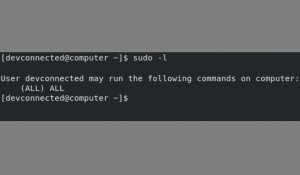
اگر نتیجه ای طبق تصویر بالا مشاهده کردید، به این معنیست که دسترسی های لازم را دارید و برای لیست کردن دیسک ها مشکلی ندارید.
لیست کردن دیسک ها در لینوکس با استفاده از lsblk
ساده ترین راه برای لیست کردن دیسک ها در لینوکس استفاده از دستور “lsblk” بدون هیچ گزینه اضافه ای است. ستون “type” به دیسک و همچنین پارتیشن های اختیاری و LVM موجود در آن اشاره می کند.
$ lsblk
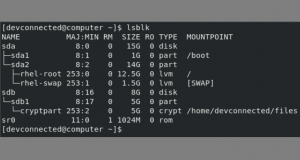
به صورت اختیاری، میتوانید از گزینه “-f” برای “filesystems“ استفاده کنید. به این ترتیب، دیسکهای شما و همچنین پارتیشنها و سیستمهای فایل فرمت شده روی آنها فهرست میشوند.
$ lsblk -f
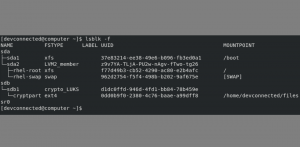
با اجرای دستور lsblk، چنین ستون هایی برای شما نمایش داده می شود:
- Name: نام دستگاه برای شما بسیار مهم است که بدانید دستگاه های لینوکس بسته به ماهیت دستگاه دارای پیشوند خاصی هستند. “sd” در این مورد به دستگاه های SCSI اشاره دارد، اما برای اتصالات SATA نیز کوتاه است زیرا امروزه اکثر درایوها از SATA استفاده می کنند.
- Filesystem type: اگر پارتیشن شما حاوی یک سیستم فایل است، باید در این ستون فهرست شود (xfs، swap یا …).
- Label: در برخی موارد، برای جلوگیری از استفاده از UUID، میتوانید برچسبی برای دستگاه خود داشته باشید.
- UUID: یک شناسه منحصر به فرد جهانی. این شناسه باید در سراسر جهان منحصر به فرد باشد و دستگاه شما را بهطور یونیک شناسایی کند.
- Mountpoint: اگر سیستم فایل شما نصب باشد، باید بتوانید نقطه نصب واقعی را ببینید.
به همین راحتی دیسک های خود را با استفاده از “lsblk” در لینوکس لیست کردید.
با این حال، ممکن است بخواهید دیسک های خود را با اطلاعات سخت افزاری واقعی بیشتری لیست کنید. پس در ادامه با ما همراه باشید.
فهرست بندی اطلاعات دیسک ها با استفاده از lshw
برای لیست کردن اطلاعات دیسک در لینوکس، باید از “lshw” با گزینه “class” که “disk” را مشخص می کند استفاده کنید. با ترکیب “lshw” با دستور “grep”، می توانید اطلاعات خاصی در مورد یک دیسک در سیستم خود را بیابید.
$ sudo lshw -class disk $ sudo lshw -class disk | grep <disk_name> -A 5 -B
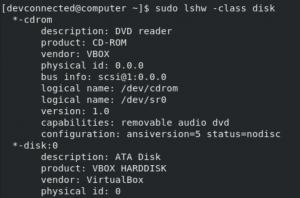
همانطور که می بینید، با اجرای lshw بدون فیلتر grep، تمام دیسک های موجود در سیستم به شما نمایش داده می شود.
اگر میخواهید دیسک خاصی را در رایانه خود هدف قرار دهید، میتوانید دستور را با «grep» اجرا کنید تا فقط دیسک هایی را که میخواهید لیست کنید.
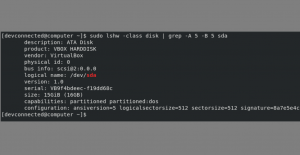
همانطور که می بینید، با استفاده از این دستور، اطلاعات بیشتری در مورد دیسک های خود دارید: توضیحات، محصول و فروشنده آن و همچنین اطلاعات مادربورد.
لیست کردن دیسک با استفاده از رابط گرافیکی
برای لیست کردن دیسک ها در لینوکس با استفاده از رابط گرافیکی، باید به Activities بروید و برنامهای به نام Disks را جستجو کنید.
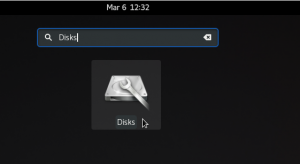
با کلیک بر روی “Disks”، لیستی از دیسک های موجود در دستگاه لینوکس خود را مشاهده خواهید کرد.
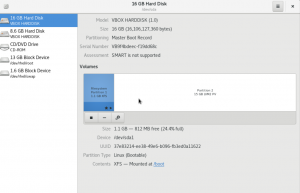
همانطور که می بینید، در پنجره Disks، گزینه های hard disk و همچنین block devices را دارید که دستگاه های LVM هستند که ممکن است در هنگام نصب توزیع ایجاد کرده باشید.
هنگام کلیک بر روی یک دیسک خاص، می توانید اندازه دیسک، شماره سریال و همچنین پارتیشن ها و محتویاتی که ممکن است روی آن ذخیره شود را مشاهده کنید.
جمع بندی
در این آموزش، یاد گرفتید که چگونه می توانید به راحتی دیسک های خود را در لینوکس با استفاده از دستور های lsblk و lshw و همچنین با استفاده از رابط گرافیکی لیست کنید.


تخفیف سرور مجازی هم موجود کنید باز
تخفیف سرور مجازی هم موجود کنید باز
با سپاس
خوب هستی این مطالبی که قرار دادید عالی بود اما یک نکته خدمت شما عرض کنم اینکه برخی کلمات به هم چسپیده شده اینو درست کنید
خوب هستی این مطالبی که قرار دادید عالی بود اما یک نکته خدمت شما عرض کنم اینکه برخی کلمات به هم چسپیده شده اینو درست کنید
خیلی خوب توضیح دادید
با سپاس
کش کردن وردپرس با W3 Total Cache رو تنظیم کردم اما improvement محسوسی نمیبینم. آیا Redis object cache بهتر جواب میده؟
مایگریشن سایت وردپرسی به سرور جدید رو انجام دادم اما media files انتقال پیدا نکردن. چه روشی برای migrate ایمن پیشنهاد میدید؟
این فریمورک جدید رو تست کردید؟ به نظر میاد امکانات خیلی خوبی داره اما مستنداتش هنوز کامل نیست. تجربه کار باهاش چطوره؟
من این کد رو اجرا کردم اما خطای ‘memory allocation’ میدم. فکر میکنم مشکل از سایز دیتاست باشه. راهنمایی میکنید چطور مموری مدیریت کنم؟
برای راهاندازی سرور مجازی روی کلود چه پیکربندی رو پیشنهاد میدید؟ پروژه ما حدود ۱۰۰۰ کاربر همزمان داره و نیاز به پردازش سنگین داریم.